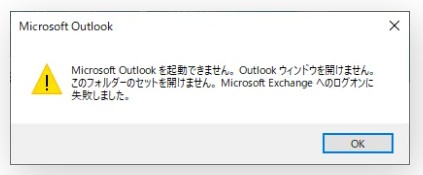
『Microsoft Outlookを起動できません。Outlook ウィンドウを開けません。・・・』というエラーがでてOutlookが使えなくなってしまいました。
Microsoft Outlookを起動できません。Outlook ウィンドウを開けません。このフォルダーのセットを開けません。Microsoft Exchange へのログオンに失敗しました。
こんなエラーが出てOutlookが使えなくなってしまいました。

OneDriveの設定をあれこれしていたらOutlookが使えなくなってしまいました…。

いろいろ試しましたが下記の方法で改善しました。
【既定】に設定されているかいるかチェックする
1・メール設定の電子メールアカウントをチェックする
step
1PCの左下の検索に「コントロールパネル」と入力しコントロールパネルを開き、ユーザーアカウントを開く
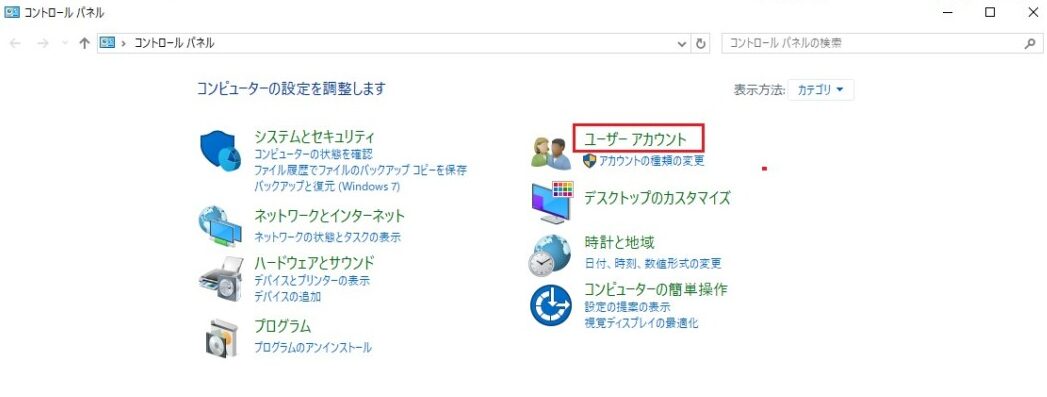
step
2ユーザーアカウントにある「Mail(Microsoft Outlook)」をクリックする
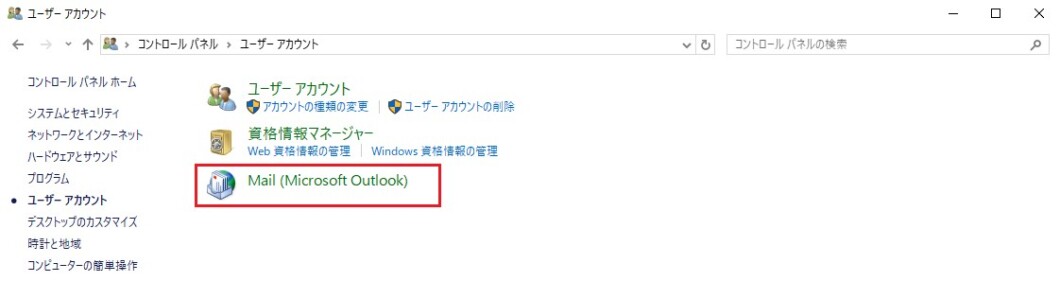
step
3電子メールアカウントをクリックする
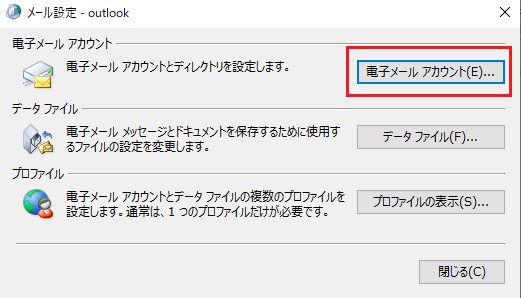
step
4メールアカウントを選択して【既定に設定】にする。
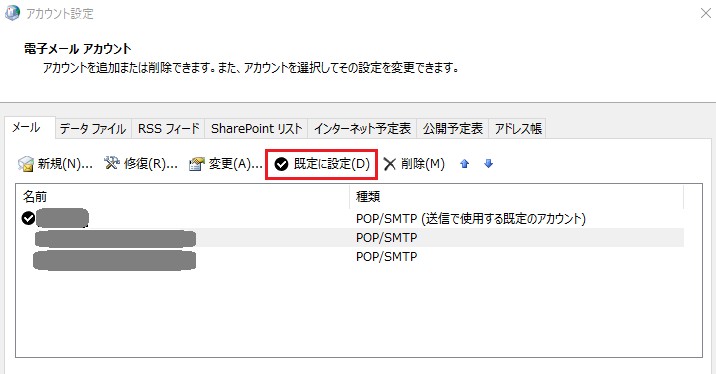
2・データファイルをチェックする
step
1アカウント設定の「データファイル」をクリックする。
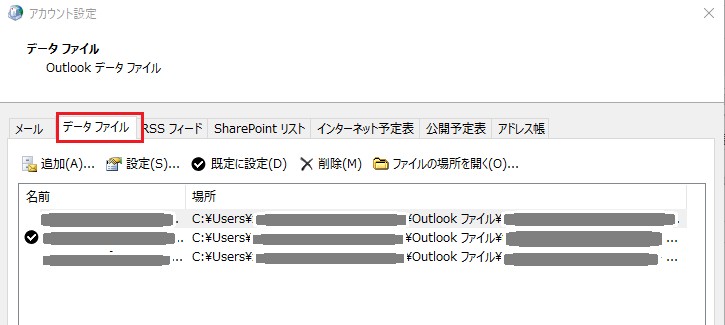
step
2Outlookデータファイルを選択して【既定に設定】にする。
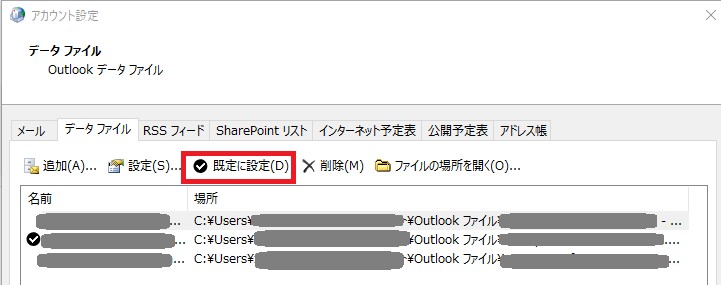

この2つを確認したら使えるようになりました。
その他のエラーの改善方法
上記の方法で改善しない場合、以下の手順を試してみると問題が解決するかもしれません。
Outlookを再起動する
- Outlookを閉じ、再度開いてみてください。一時的な問題が解消される場合があります。
ネットワーク接続を確認する
- インターネット接続が正常であることを確認してください。
- VPN接続が必要な場合は、適切に接続されているか確認してください。
資格情報を確認する
- Outlookが正しいユーザー名とパスワードでMicrosoft Exchangeにログオンできるように確認してください。
- パスワードが期限切れでないことを確認し、必要であれば更新してください。
Microsoft Officeの修復
- プログラムと機能(またはアプリケーションの追加/削除)からMicrosoft Officeを選択し、修復オプションを使用してOfficeを修復してみてください。
WindowsとOfficeの更新
- WindowsおよびOfficeの最新の更新が適用されていることを確認してください。必要であれば、アップデートを実行してください。